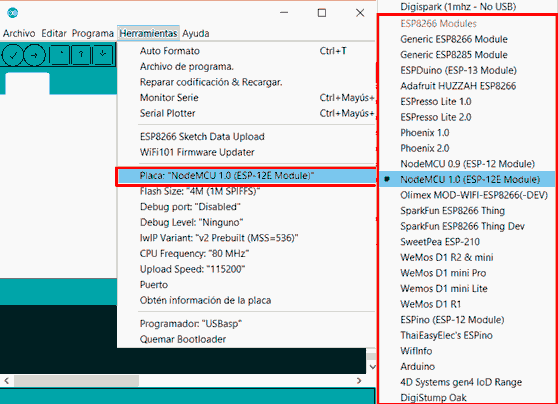Llevamos varias entradas de la serie sobre el ESP8266 presentando el popular SoC y las placas de desarrollo que lo incorporan. En esta entrada veremos cómo programar el ESP8266 con el IDE del Arduino.
Sin duda, poder usar el entorno de Arduino y todas las herramientas que ello permite (IDEs, librerías, documentación…) ha sido una gran parte del éxito del ESP8266. Un éxito que se debe en gran parte a la comunidad y, posteriormente, cuenta con un apoyo parcial de parte del fabricante Espressif.
En esta entrada veremos cómo configurar el IDE estándar de Arduino para poder programar el ESP8266 y las placas basadas en este popular SoC, cómo la habituales NodeMCU y Wemos. Aunque también podemos usar cualquier otro IDE compatible como Arduino, Visual Studio Code o Atom.
El proceso únicamente es válido para el ESP8266 y no para su “hermano mayor” el ESP32. Para el ESP32 el proceso lo tenéis en esta entrada Cómo programar ESP32 con el IDE de Arduino
Instalar ESP8266 en IDE Arduino
Actualmente configurar el entorno de Arduino para funcionar con las placas de desarrollo de ESP8266 es muy sencillo, gracias al soporte que ha recibido de la comunidad, que hace que lo tengamos disponible como un paquete que podemos descargar y añadir al gestor de placas.
Para poder programar las placas de desarrollo basadas en el ESP8266 simplemente tendremos que configurar la URL del paquete para que podamos agregarlas al gestor de placas del IDE de Arduino.
Para ello accedemos al menú de configuración y en “Gestor de URLs adicionales de tarjeta” hacemos click en el pequeño botón de la derecha.
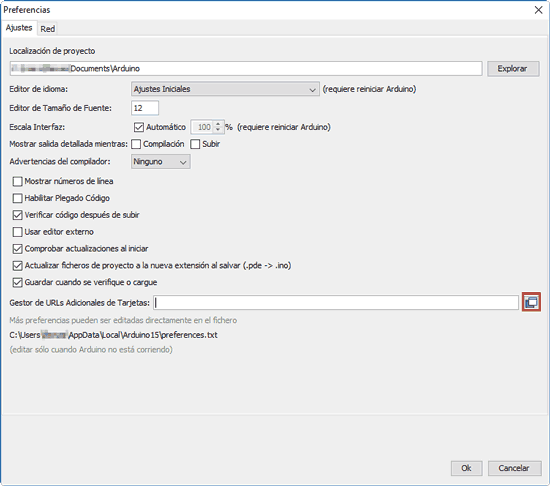
En la ventana que aparece, añadimos esta la siguiente URL.
http://arduino.esp8266.com/stable/package_esp8266com_index.jsonSi teníamos otras direcciones, dejamos cada una de ellas en una línea.
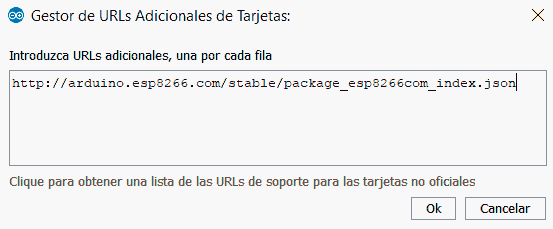
Ahora entramos en el gestor de tarjetas del IDE de Arduino.
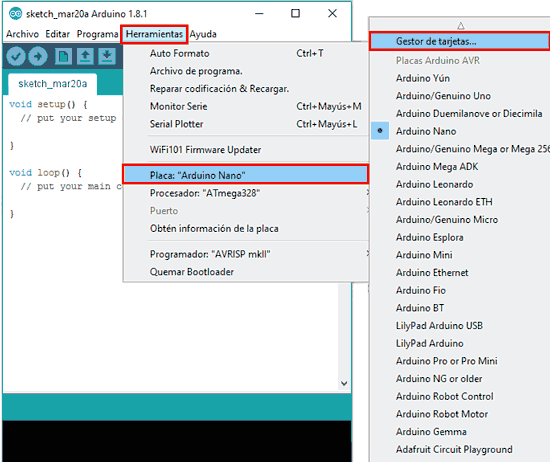
Buscamos el paquete de placas de desarrollo basadas en el ESP8266 y lo instalamos.
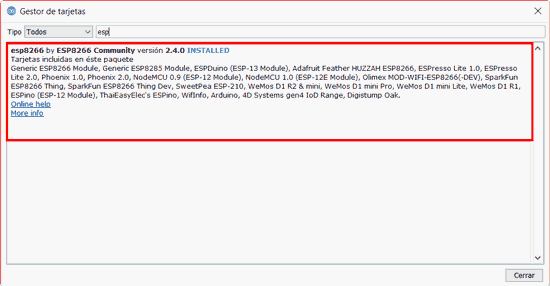
Ya tenemos disponibles las placas de desarrollo basadas en el ESP8266 para programarlas con el IDE de Arduino. ¡Así de fácil!